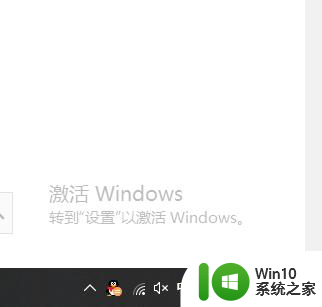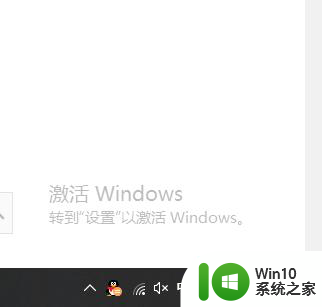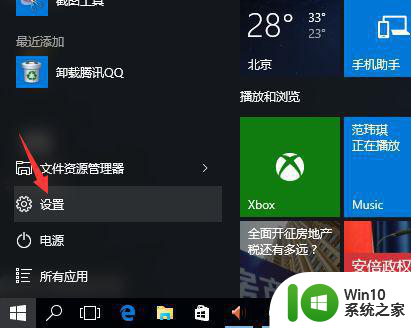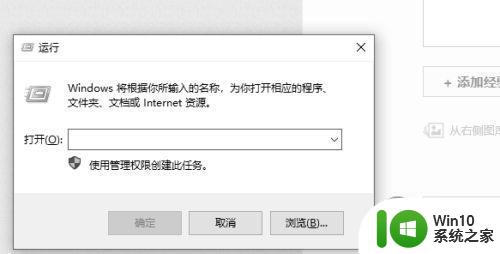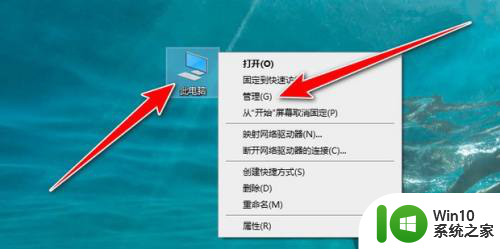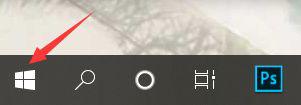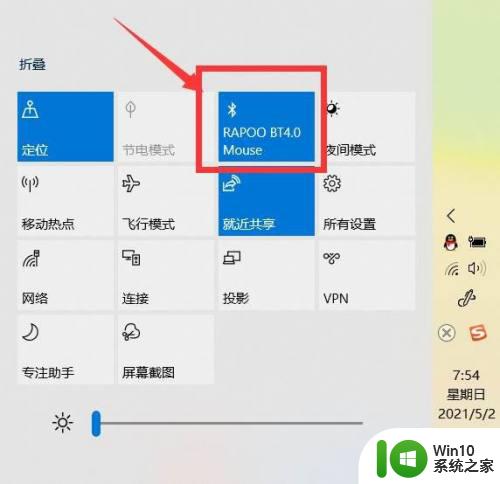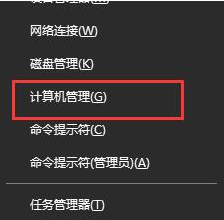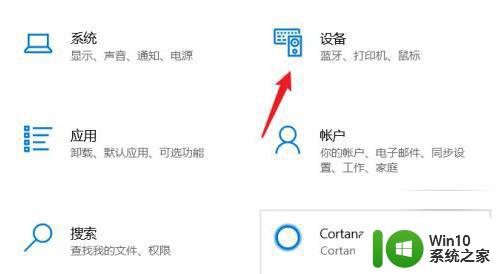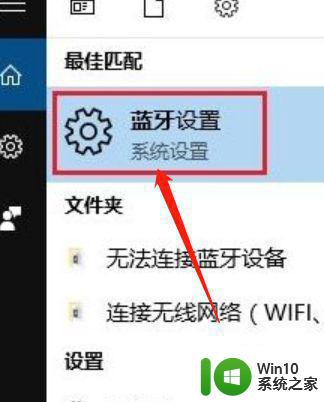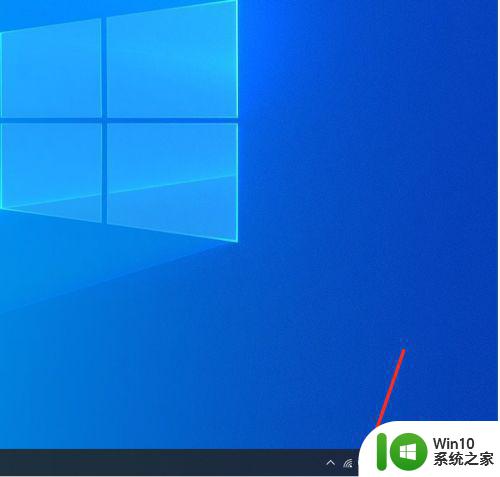win10怎样连接蓝牙耳机 win10如何连接蓝牙耳机
更新时间:2023-09-24 15:37:24作者:yang
win10怎样连接蓝牙耳机,在如今的科技发展中,蓝牙耳机已经成为人们生活中不可或缺的一部分,特别是在使用Windows 10操作系统的电脑和手机上,连接蓝牙耳机已经变得异常简单和便捷。无需繁琐的线缆和插头,我们只需要几个简单的步骤,就能享受到无线的音乐、通话和游戏体验。Win10如何连接蓝牙耳机呢?下面我们将一一为您解答。
具体方法:
1、首先电脑开机,进入Win10系统桌面。在桌面右下角选择“新通知”图标。
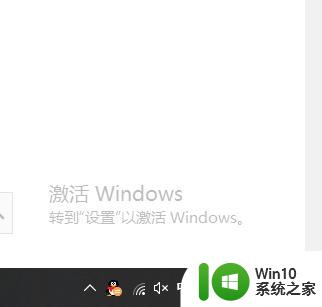
2、在弹出的最新消息窗口,把点菜单展开找到“蓝牙”菜单,选择点击。
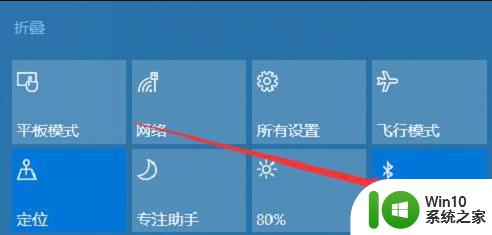
3、在弹出来的蓝牙设置窗口上,选择“添加蓝牙或其它设备”。
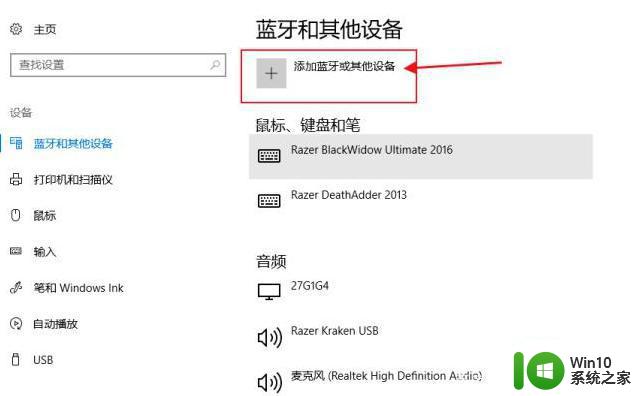
4、在弹出来的添加设备窗口选择“蓝牙”。
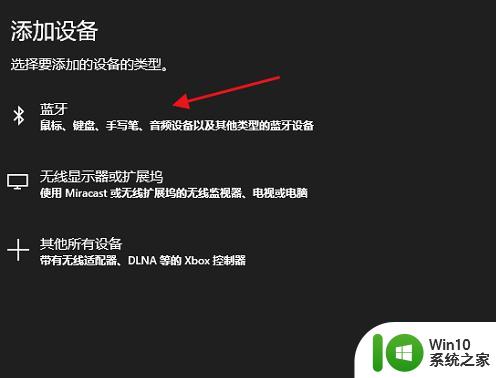
5、点击后,电脑蓝牙设备会自动搜索周围的蓝牙设备。将耳机蓝牙也开启,系统蓝牙匹配到后进行连接即可。
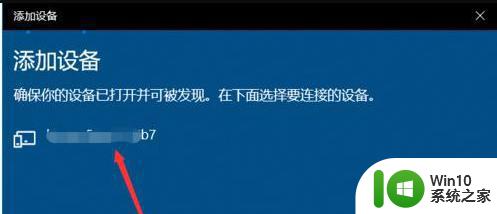
以上就是win10连接蓝牙耳机的全部内容,对于不清楚的用户可以参考上面的步骤进行操作,希望能够对大家有所帮助。